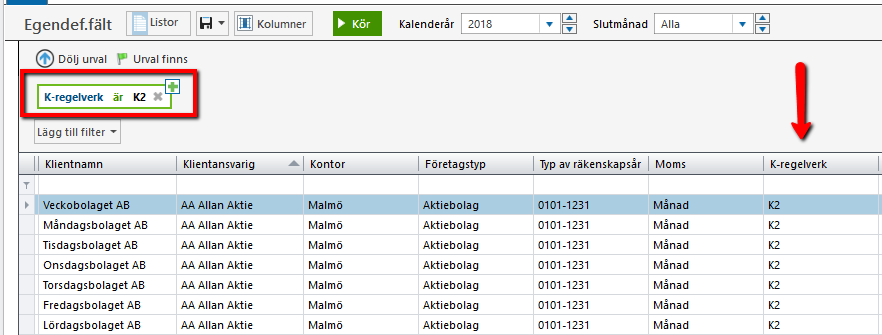Byrå - Egendefinierade fält
Vad är ett egendefinierat fält
Ett egendefinierat fält är ett fält som du som administratör kan skapa och som dyker upp under Grunddatafliken hos klienterna, handläggarna och/eller rollpersonerna.
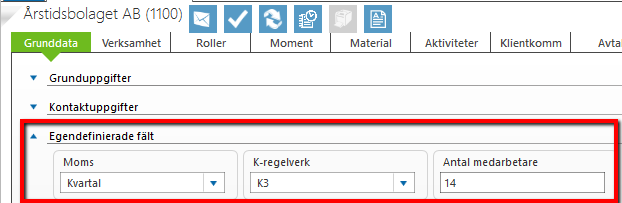
Du kan även skapa årsbundna egendefinierade fält som då hamnar längst ner på Verksamhetsfliken istället. Med årsbundet menas att du kan lägga in ett nytt värde i fältet på årsbasis och på så sätt ha kontroll på hur det såg ut även tidigare år.
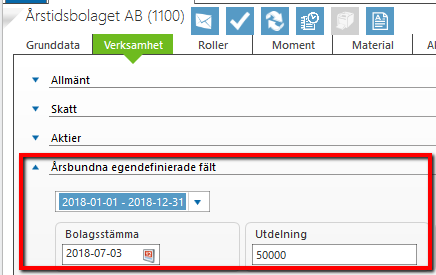
Egendefinierade fält kan handla om speciella saker som ni på just er byrå villa hålla koll på, t.ex. vilket datum som gäller för bolagsstämman för klienten, är det K2 eller K3 som gäller, vilken utdelning har tagits ut m.m. Det som är bra med egendefinierade fält är inte bara att du ser informationen när du går in på klienten, utan du kan också söka på de här fälten om du vill se t.ex. alla klienter som har K2.
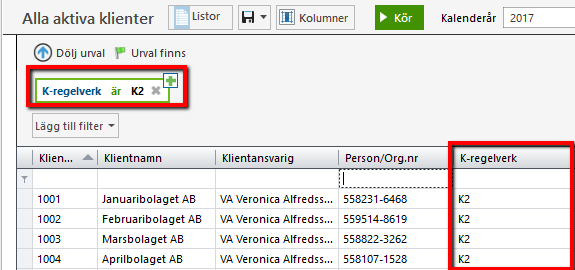
Lägga upp egendefinierade fält
Gå in på Meny och välj här Byråadministration
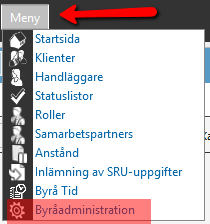
Klicka sen på fliken Egendef. fält

Härifrån kan du skapa de fält du vill ha på dina klienter, handläggare och rollpersoner. Börja med att klicka på Nytt fält och du får då upp en lista med de fält typer som du kan skapa.
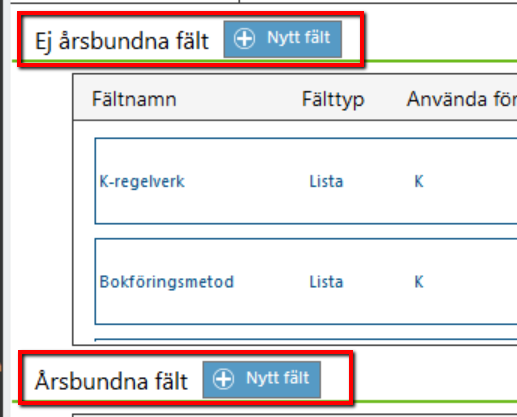
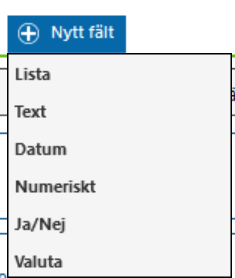
Lista
Fältet lista är ett fält där du kan lägga upp en dropp-lista med värden. Här har vi valt att göra ett fält som heter Bokföringsmetod och skrivit in ej valt, ej tillämpligt, faktureringsmetoden och kontantmetoden som alternativ i listan.
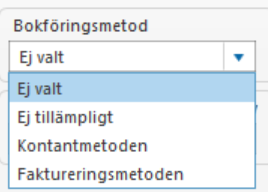
För att lägga upp den här typen av egendefinierade fält väljer du Nytt fält och Lista. Fyll i vad fältet ska heta.

Bocka i om det här fältet ska komma upp på klienter, handläggare och/eller roller.

I den tomma rutan kan du skriva in vad fältet avser att användas till.

Sen får du börja lägga upp de olika alternativen i en lista genom att klicka på förstoringsglaset.
I den ruta som kommer upp klickar du på ”Lägg till” och som första val rekommenderas att till exempel bara lägga in Ej valt. Väljer du sen detta alternativ som standardvärde när du sparar så kommer detta upp på alla klienter och det betyder då att man ännu inte har valt alternativ på klienten ännu. Väljer du ett alternativ som standardvärde så kommer det upp på alla klienter som standard. Som ett extra förslag lade vi till alternativet Ej tillämplig då det visar att man har valt ett alternativ på klienten, men just detta fält kanske inte klienten berörs av.
Tryck sen ”Lägg till” för varje nytt alternativ du lägger till.
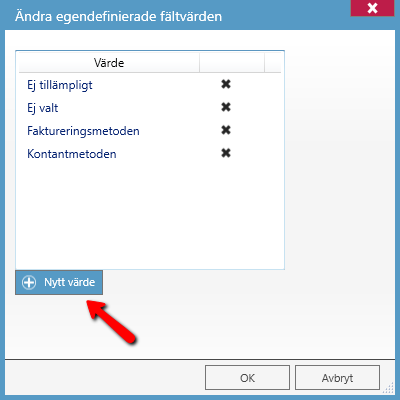
När du är klar med listan så trycker du OK och sen Spara.
Listan ser då ut så här.

På klientens flik Grunddata ser det ut så här.
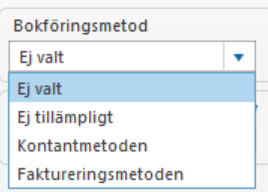
Text
Fältet text är ett fält där du kan skriva in egen text. Här har vi valt att göra ett fält som heter Övrig notering och efter det ett tomt fält att kunna skriva i. Vi har även valt att lägga det här fältet på både klienter, handläggare och roller. Tanken är att det bara ska vara någon liten notering i den här rutan. Det går att skriva in mycket text men det är bara första raden som syns om man inte ställer sig i rutan och bläddrar ner med piltangenten.
På klientens flik Grunddata ser det ut så här.
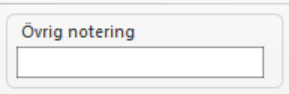
Fältet har vi lagt upp på det här sättet.

Datum
Fältet datum är ett fält där du kan välja ett datum. Här har vi valt att göra ett fält som heter Bolagsstämmodatum och efter det ett tomt datumfält så att man kan välja det direkt på klienten. Vi har skapat detta fält under årsbundet så att man kan sätta ett nytt datum varje år. Om du vill nollställa värdet till standardvärdet när du skapar ett nytt år så bockar du i Använd för nytt år och den funktionen finns bara för årsbundna fält.
På klientens flik Verksamhet ser det ut så här.
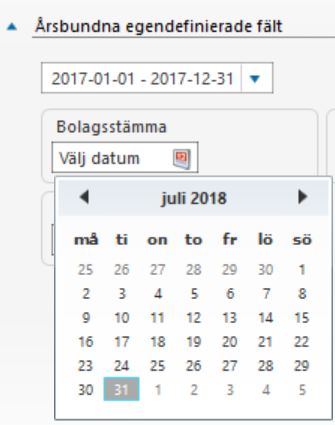
Fältet har vi lagt upp på det här sättet.

Numeriskt
Fältet numeriskt är ett fält där du kan skriva in siffror. Här har vi valt att göra ett fält som heter Antal medarbetare och efter det ett tomt numeriskt fält att kunna skriva i.
På klientens flik Grunddata ser det ut så här.
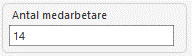
Fältet har vi lagt upp på det här sättet.

Ja/Nej
Fältet Ja/Nej är ett fält där du kan bocka i om det ska vara ett Ja och låta rutan vara tom om det ska vara Nej. Här har vi valt att göra ett fält som heter K10 för att ha koll på vilka klienter som ska ha det i sin deklaration och låter rutan vara tom för att själv kunna bocka i ett Ja på de klienter som berörs.
På klientens flik Grunddata ser det ut så här.
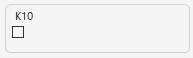
Fältet har vi lagt upp på det här sättet.

Valuta
Fältet valuta är ett fält där du kan skriva in en summa. Här har vi valt att göra ett fält som heter Utdelning för att ha koll på vilka klienter som har tagit utdelning och valt att ha ett nollat fält så att man kan skriva in summan direkt på klienten. Vi har skapat fältet under årsbundna fält för att kunna hålla koll på det årligen.
På klientens flik Verksamhet ser det ut så här.
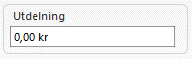
Fältet har vi lagt upp på det här sättet.

Glöm inte att trycka på SPARA när du har lagt upp eller ändrat ett fält!
Redigering av egendefinierade fält i byråadministrationen
Vill du ändra på ett egendefinierat fält så klickar du bara på knappen Editera längst bak.
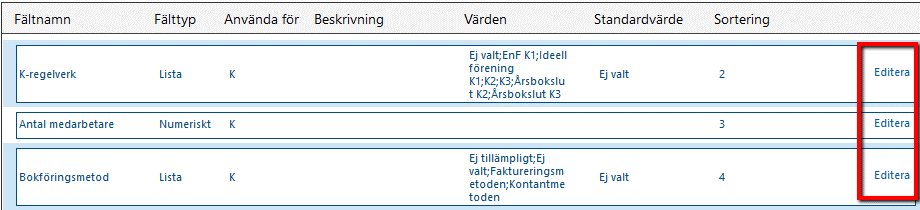
Du kan då byta namn på fältet, ändra vilka den ska användas för (klienter, handläggare och funktionärer), du kan lägga till, ta bort eller ändra i beskrivningen, ändra standard värde, samt ta bort hela fältet.
Du kan även ta bort och lägga till alternativ i fälten för listor genom att klicka på förstoringsglaset. Tänk bara på att du måste ta bort det alternativet från klienterna innan du tar bort alternativet i det egendefinierade fältet det för annars går det inte.
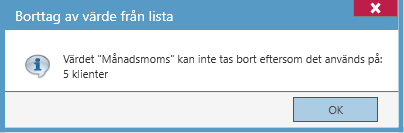
Du kan även ändra på texten i befintliga alternativ och då uppdateras även den texten i fälten på de klienter som har det alternativet.
Du kan ta bort ett helt fält trots att du har lagt in värden i fältet på klienterna du kommer bara att först få en varning där det står hur många klienter fältet raderas från.
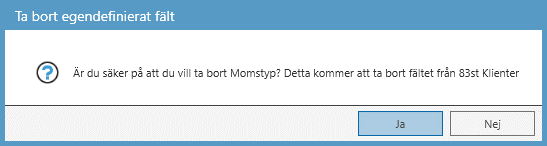
Om du vill göra ett befintligt egendefinierat fält till ett årsbundet fält så tar du bara och drar ner fältet till vyn för årsbundna fält och likadant tvärtom.
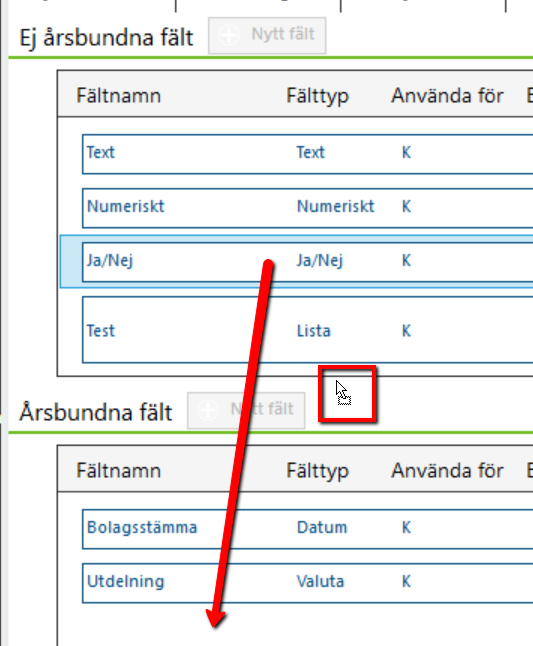
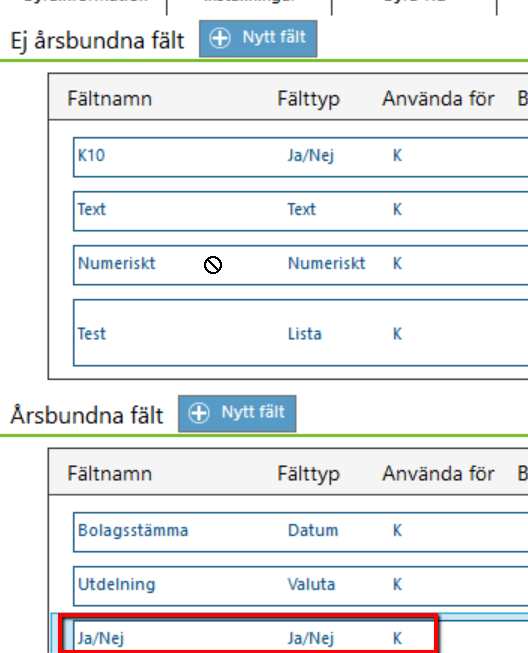
Söka på egendefinierade fält
Klientlistan
Vill du nu söka efter klienter med ett visst egendefinierat fält så kan du göra det. Gå först till Klienter.
Här kan du söka på två olika sätt.
Det första sättet är att se fältet direkt i Klientlistan. Klicka på knappen Kolumner.
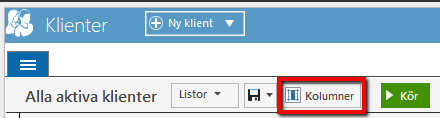
Öppna upp den kolumngruppen som heter Egendefinierade fält och där ser du alla egna fält som du har skapat.
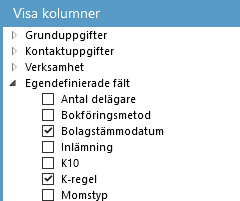
När du bockar i ett egendefinierat fält här så kommer du sen att se detta direkt i listan.
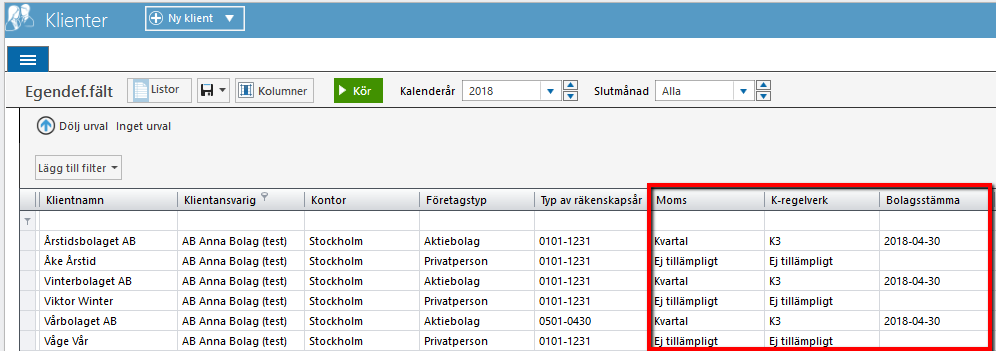
Vill du i det här fallet bara se de klienter som använder K2-regeln för så håller du muspekaren över rubriken K-regelverk och det kommer då upp en liten symbol som du kan klicka på och där välja K2.
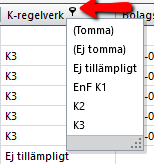
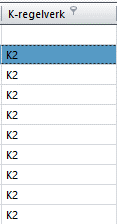
Om du kollar mot årsbundna fält så kollar fältet mot det år du har inställt längst upp.
![]()
Du kan också göra ett urval genom att klicka på ”Visa urval” och ”Lägg till filter”
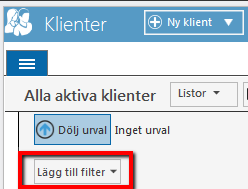
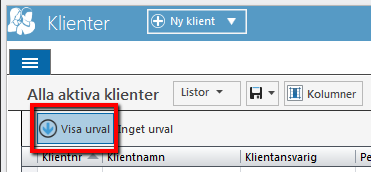
1. Välj filtret Egendefinierade fält 2. Klicka på fältet och välj det fält du vill se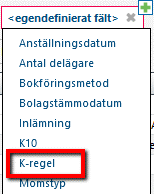
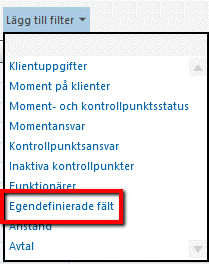
3. Välj sen det urval du vill se på det fältet.
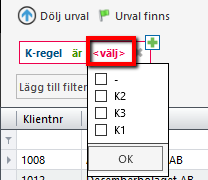
Statuslistan
I Statuslistan kan du söka på detta urval på ett sätt och det är genom att lägga ett urval. Du kommer inte att se någon kolumn där som heter som ditt fält (i detta exempel ”K-regelverk”) men du kan på samma sätt som ovan få fram alla klienter som har det urvalet.